AWS IoT Greengrass Version 1 2023년 6월 30일에 수명 연장 단계에 들어갔습니다. AWS IoT Greengrass V1 관리형 정책에 대한 자세한 정보는 섹션을 참조하세요. 이 날짜 이후에는 기능, 개선 사항, 버그 수정 또는 보안 패치를 제공하는 업데이트가 AWS IoT Greengrass V1 릴리스되지 않습니다. 에서 실행되는 기기는 AWS IoT Greengrass V1 중단되지 않으며 계속 작동하고 클라우드에 연결됩니다. 새로운 기능이 크게 추가되고 추가 플랫폼에 대한 지원이 추가되는 으로 마이그레이션하는 AWS IoT Greengrass Version 2 것이 좋습니다.
기계 번역으로 제공되는 번역입니다. 제공된 번역과 원본 영어의 내용이 상충하는 경우에는 영어 버전이 우선합니다.
시작하기 AWS IoT Greengrass
이 시작하기 자습서에는 AWS IoT Greengrass 기본 사항을 보여주고 사용을 시작하는 데 도움이 되도록 설계된 여러 모듈이 포함되어 AWS IoT Greengrass있습니다. 이 튜토리얼에서는 다음과 같은 기본 개념을 다룹니다.
-
AWS IoT Greengrass 코어 및 그룹 구성.
-
엣지에서 AWS Lambda 함수를 실행하기 위한 배포 프로세스.
-
클라이언트 AWS IoT 디바이스라고 하는 디바이스를 AWS IoT Greengrass 코어에 연결합니다.
-
로컬 Lambda 함수, 클라이언트 디바이스 및 간의 MQTT 통신을 허용하는 구독 생성 AWS IoT
시작 방법을 선택하세요. AWS IoT Greengrass
이 튜토리얼을 사용하여 코어 장치를 설정하는 방법을 선택할 수 있습니다.
-
코어 디바이스에서 Greengrass 디바이스 설정을 실행하면 몇 분 안에 AWS IoT Greengrass 종속성 설치부터 Hello World Lambda 함수 테스트까지 완료할 수 있습니다. 이 스크립트는 모듈 1에서 모듈 3-1까지 단계를 재현합니다.
– 또는 -
-
모듈 1에서 모듈 3-1까지 단계를 수행하여 Greengrass 요구 사항과 프로세스를 보다 면밀히 점검합니다. 그런 다음 코어 장치를 설정하고, Hello World Lambda 함수를 포함하는 Greengrass 그룹을 생성 및 구성하고, Greengrass 그룹을 배포합니다. 일반적으로 이 작업을 완료하는 데 1~2시간 정도 걸립니다.
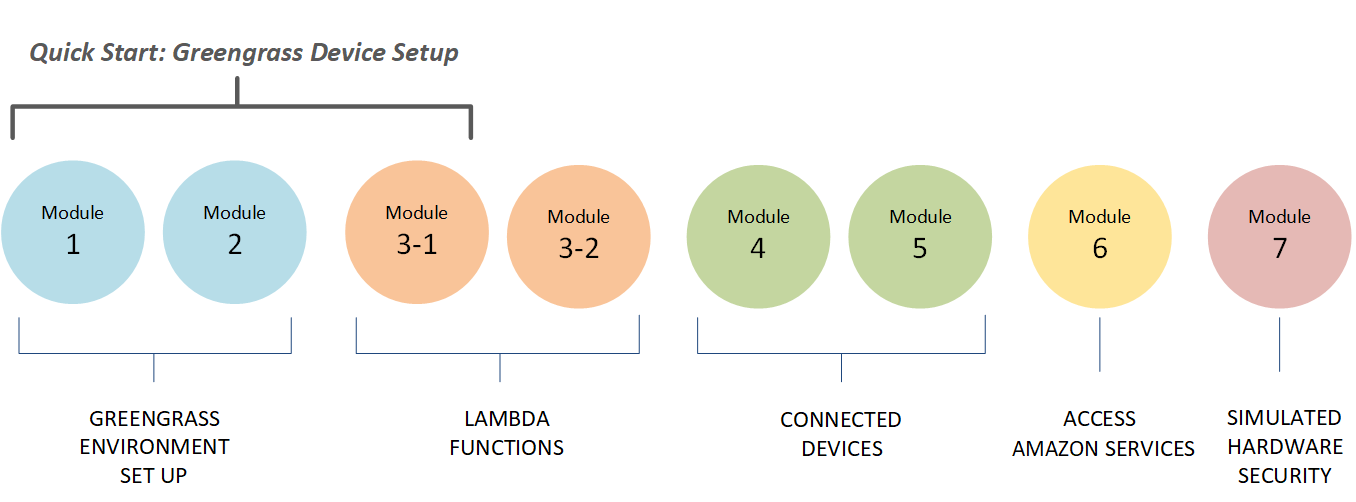
- 빠른 시작
-
Greengrass 장치 설정은 코어 장치와 Greengrass 리소스를 구성합니다. 스크립트:
-
종속성을 설치합니다. AWS IoT Greengrass
-
루트 CA 인증서와 코어 장치 인증서 및 키를 다운로드합니다.
-
장치에 AWS IoT Greengrass Core 소프트웨어를 다운로드, 설치 및 구성합니다.
-
코어 장치에서 Greengrass 대몬(daemon) 프로세스를 시작합니다.
-
필요한 경우 Greengrass 서비스 역할을 생성하거나 업데이트합니다.
-
Greengrass 그룹 및 Greengrass 코어를 생성합니다.
-
(선택 사항) Hello World Lambda 함수, 구독 및 로컬 로깅 구성을 생성합니다.
-
(선택 사항) Greengrass 그룹을 배포합니다.
-
- 모듈 1 및 2
-
모듈 1 및 모듈 2에서는 환경을 설정하는 방법을 설명합니다. 또는 Greengrass 장치 설정을 사용하여 이러한 모듈을 자동으로 실행합니다.
-
Greengrass에 대한 코어 장치를 구성합니다.
-
종속성 확인 프로그램을 실행합니다.
-
Greengrass 그룹 및 Greengrass 코어를 생성합니다.
-
tar.gz 파일에서 최신 AWS IoT Greengrass Core 소프트웨어를 다운로드하고 설치합니다.
-
코어에서 Greengrass 대몬(daemon) 프로세스를 시작합니다.
참고
AWS IoT Greengrass 지원되는 데비안 플랫폼에서의
apt설치를 포함하여 AWS IoT Greengrass Core 소프트웨어를 설치하기 위한 다른 옵션도 제공합니다. 자세한 정보는 AWS IoT Greengrass 코어 소프트웨어 설치을 참조하세요. -
- 모듈 3-1 및 3-2
-
모듈 3-1 및 모듈 3-2에서는 로컬 Lambda 함수를 사용하는 방법을 설명합니다. 또는 Greengrass 장치 설정을 사용하여 모듈 3-1을 자동으로 실행합니다.
-
에서 헬로월드 람다 함수를 생성합니다. AWS Lambda
-
Greengrass 그룹에 Lambda 함수를 추가합니다.
-
Lambda 함수와 간에 MQTT 통신을 허용하는 구독을 생성합니다. AWS IoT
-
Greengrass 시스템 구성 요소 및 Lambda 함수에 대한 로컬 로깅을 구성합니다.
-
Lambda 함수와 구독이 포함된 Greengrass 그룹을 배포합니다.
-
로컬 Lambda 함수에서 로 메시지를 보냅니다. AWS IoT
-
에서 로컬 Lambda 함수를 호출합니다. AWS IoT
-
온디맨드 및 수명이 긴 함수를 테스트합니다.
-
- 모듈 4 및 5
-
모듈 4에서는 클라이언트 장치를 코어에 연결하여 서로 통신하는 방법을 보여줍니다.
모듈 5에서는 클라이언트 장치에서 섀도우를 사용하여 상태를 제어하는 방법을 보여줍니다.
-
AWS IoT 디바이스 등록 및 프로비저닝 (명령줄 터미널로 표시).
-
AWS IoT Device SDK Python용 를 설치합니다. 이는 클라이언트 장치에서 Greengrass 코어를 검색하는 데 사용됩니다.
-
Greengrass 그룹에 클라이언트 장치를 추가합니다.
-
MQTT 통신을 허용하는 구독을 생성합니다.
-
클라이언트 장치가 포함된 Greengrass 그룹을 배포합니다.
-
device-to-device 통신 테스트.
-
섀도우 상태 업데이트를 테스트합니다.
-
- 모듈 6
-
모듈 6에서는 Lambda 함수가 AWS 클라우드에 액세스하는 방법을 보여줍니다.
-
Amazon DynamoDB 리소스에 대한 액세스를 허용하는 Greengrass 그룹 역할을 생성합니다.
-
Greengrass 그룹에 Lambda 함수를 추가합니다. 이 함수는 Python용 AWS SDK를 사용하여 DynamoDB와 상호 작용합니다.
-
MQTT 통신을 허용하는 구독을 생성합니다.
-
DynamoDB와 상호 작용을 테스트합니다.
-
- 모듈 7
-
모듈 7에서는 Greengrass 코어와 함께 사용하도록 시뮬레이션된 하드웨어 보안 모듈(HSM)을 구성하는 방법을 보여줍니다.
중요
이 고급 모듈은 실험과 초기 테스트를 위해서만 제공되며, 어떠한 종류의 실제 사용 용도로 제공되지 않습니다.
-
소프트웨어 기반 HSM 및 프라이빗 키를 설치하고 구성합니다.
-
하드웨어 보안을 사용하도록 Greengrass 코어를 구성합니다.
-
하드웨어 보안 구성을 테스트합니다.
-
요구 사항
이 튜토리얼을 완료하려면 다음이 필요합니다.
-
Mac, Windows PC 또는 UNIX와 같은 시스템
-
An. AWS 계정계정이 없는 경우 생성하기 AWS 계정 단원을 참조하십시오.
-
지원하는 AWS 지역의
사용 AWS IoT Greengrass. 지원되는 지역 목록은 의 AWS 엔드포인트 및 할당량을 참조하십시오. AWS IoT GreengrassAWS 일반 참조 참고
참고 사항을 AWS 리전 기록하고 이 자습서 전체에서 일관되게 사용되는지 확인하세요. 자습서를 AWS 리전 진행하는 동안 설정을 변경하면 단계를 완료하는 데 문제가 발생할 수 있습니다.
-
8GB 마이크로SD 카드가 장착된 Raspberry Pi 4 모델 B 또는 Raspberry Pi 3 모델 B/B+ 또는 Amazon EC2 인스턴스. AWS IoT Greengrass 는 물리적 하드웨어에 사용하는 것이 이상적이기 때문에 Raspberry Pi를 사용하는 것이 좋습니다.
참고
Raspberry Pi의 모델을 확인하려면 다음 명령을 실행하십시오.
cat /proc/cpuinfo목록 하단 근처에서
Revision속성의 값을 메모한 다음 Which Pi have I got?표를 참조하십시오. 예를 들어 Revision의 값이a02082이면 표는 Pi가 3 모델 B임을 보여 줍니다.Raspberry Pi의 아키텍처를 확인하려면 다음 명령을 실행하십시오.
uname -m이 튜토리얼에서 결과는
armv71보다 크거나 같아야 합니다. -
Python에 대한 기본적인 지식
이 튜토리얼은 Raspberry AWS IoT Greengrass Pi에서 실행하기 위한 것이지만 다른 AWS IoT Greengrass 플랫폼도 지원합니다. 자세한 정보는 지원되는 플랫폼 및 요구 사항을 참조하세요.
생성하기 AWS 계정
계정이 없는 AWS 계정경우 다음 단계에 따라 계정을 만들고 활성화하세요 AWS 계정.
가입하세요. AWS 계정
계정이 없는 경우 다음 단계를 완료하여 계정을 만드세요. AWS 계정
가입하려면 AWS 계정
https://portal.aws.amazon.com/billing/signup
을 여세요. 온라인 지시 사항을 따르세요.
등록 절차 중에는 전화를 받고 키패드로 인증 코드를 입력하는 과정이 있습니다.
에 AWS 계정가입하면 AWS 계정 루트 사용자a가 생성됩니다. 루트 사용자에게는 계정의 모든 AWS 서비스 및 리소스 액세스 권한이 있습니다. 보안 모범 사례는 사용자에게 관리 액세스 권한을 할당하고, 루트 사용자만 사용하여 루트 사용자 액세스 권한이 필요한 작업을 수행하는 것입니다.
AWS 가입 절차가 완료된 후 확인 이메일을 보냅니다. 언제든지 https://aws.amazon.com/
관리자 액세스 권한이 있는 사용자 생성
등록한 AWS 계정후에는 일상적인 작업에 루트 사용자를 사용하지 않도록 관리 사용자를 보호하고 AWS IAM Identity Center활성화하고 생성하십시오 AWS 계정 루트 사용자.
보안을 유지하세요. AWS 계정 루트 사용자
-
루트 사용자를 선택하고 AWS 계정 이메일 주소를 입력하여 계정 AWS Management Console
소유자로 로그인합니다. 다음 페이지에서 비밀번호를 입력합니다. 루트 사용자를 사용하여 로그인하는 데 도움이 필요하면AWS 로그인 사용 설명서의 루트 사용자로 로그인을 참조하세요.
-
루트 사용자의 다중 인증(MFA)을 활성화합니다.
지침은 IAM 사용 설명서의 AWS 계정 루트 사용자 (콘솔) 에 대한 가상 MFA 디바이스 활성화를 참조하십시오.
관리자 액세스 권한이 있는 사용자 생성
-
IAM Identity Center를 활성화합니다.
지침은 AWS IAM Identity Center 사용 설명서의 AWS IAM Identity Center설정을 참조하세요.
-
IAM Identity Center에서 사용자에게 관리 액세스 권한을 부여합니다.
를 ID 소스로 사용하는 방법에 대한 자습서는 사용 설명서의 기본값으로 IAM Identity Center 디렉터리사용자 액세스 구성을 참조하십시오. IAM Identity Center 디렉터리 AWS IAM Identity Center
관리 액세스 권한이 있는 사용자로 로그인
-
IAM IDentity Center 사용자로 로그인하려면 IAM IDentity Center 사용자를 생성할 때 이메일 주소로 전송된 로그인 URL을 사용합니다.
IAM Identity Center 사용자를 사용하여 로그인하는 데 도움이 필요하면 사용 설명서의 AWS 액세스 포털 로그인을 참조하십시오.AWS 로그인
추가 사용자에게 액세스 권한 할당
-
IAM Identity Center에서 최소 권한 적용 모범 사례를 따르는 권한 세트를 생성합니다.
지침은AWS IAM Identity Center 사용 설명서의 Create a permission set를 참조하세요.
-
사용자를 그룹에 할당하고, 그룹에 Single Sign-On 액세스 권한을 할당합니다.
지침은AWS IAM Identity Center 사용 설명서의 Add groups를 참조하세요.
중요
이 튜토리얼에서는 IAM 사용자 계정에 관리자 액세스 권한이 있다고 가정합니다.